Com avançar o accelerar vídeos fàcilment
Tens un projecte que implica l'observació de creixements vegetals a la teva assignatura de ciències. Per dur a terme aquesta tasca, heu de gravar en vídeo la planta des del procés en què sembreu la llavor fins que creixi i comenci a produir fulles. Amb l'ajuda de l'avanç ràpid, podeu veure com una planta creix en un minut, però teniu problemes amb quines aplicacions, programari o eina en línia per produir un avançament ràpid de vídeo sobre l'esmentat projecte. Continueu llegint aquest article per conèixer totes les millors eines que podeu utilitzar per ajustar la velocitat del vostre vídeo.
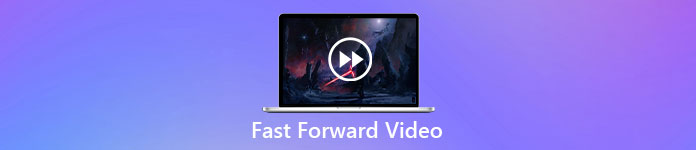
Part 1. Millor programari per avançar ràpidament el vídeo
Video Converter Ultimate és el millor programari disponible que pot editar el vostre vídeo al següent nivell amb l'ajuda de les seves diferents funcions. Aquestes funcions són fàcils d'utilitzar amb menys de tres passos per aconseguir els ajustos que desitgeu. Aquest programari és un programari de baixada gratuïta, però cal comprar algunes funcions per accedir al seu potencial. Una de les funcions de Video Converter Ultimate és Video Speed Controller, que pot avançar ràpidament i alentir un vídeo en qualsevol format de vídeo. Perquè estiguis il·luminat sobre aquest programari, aquí tens els passos preparats perquè segueixis:
Pas 1. Podeu descarregar el programari gratuïtament fent clic Descàrrega gratuita i desar-lo al teu ordinador. Després d'això, podeu personalitzar i instal·lar el programa.
Descàrrega gratuitaPer a Windows 7 o posteriorDescàrrega segura
Descàrrega gratuitaPer a MacOS 10.7 o posteriorDescàrrega segura
Pas 2. Un cop instal·lat el programari, executeu-lo seleccionant l'opció Caixa d'eines opció a la barra de menús i després seleccionant Controlador de velocitat de vídeo de la llista que apareix.
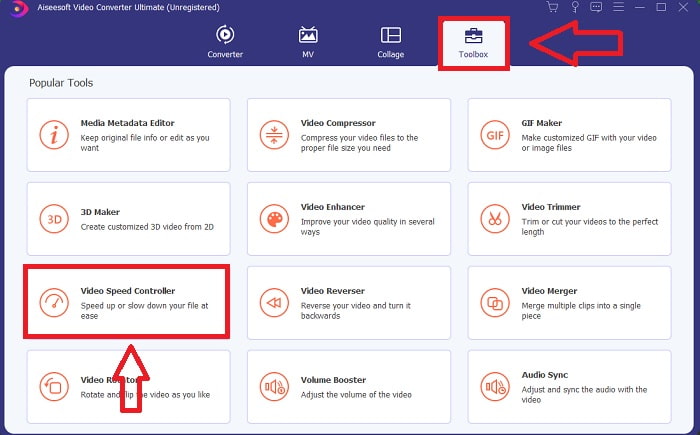
Pas 3. Afegiu qualsevol fitxer fent clic al botó + de les vostres preferències i procediu a editar el videoclip.
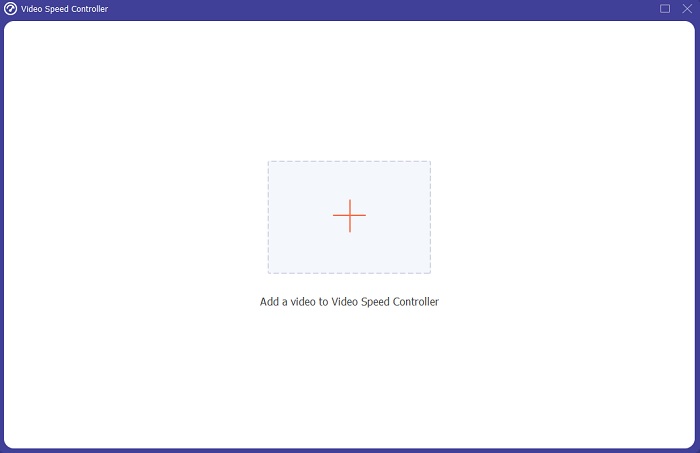
Pas 4. Ajusteu la velocitat de reproducció escollint quantes vegades augmentarà o disminuirà la velocitat del vídeo.
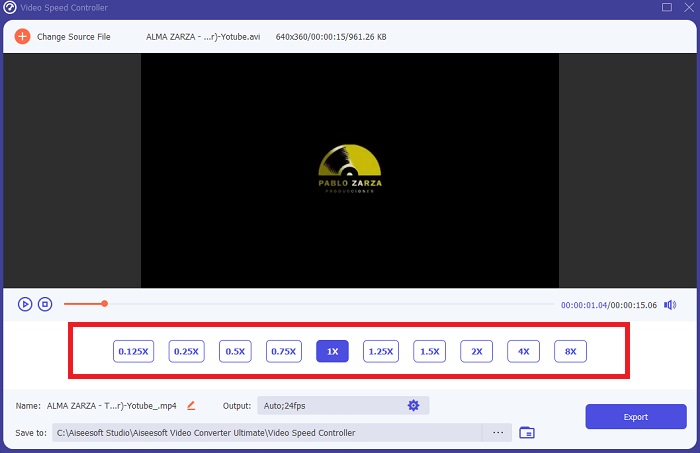
Pas 5. Un cop hàgiu acabat d'ajustar la velocitat de reproducció del vostre videoclip, podeu triar la sortida que vulgueu canviant el format, la resolució, la qualitat, etc. Quan estigueu preparat per desar el vostre treball, feu clic Exporta i escolliu una ubicació.
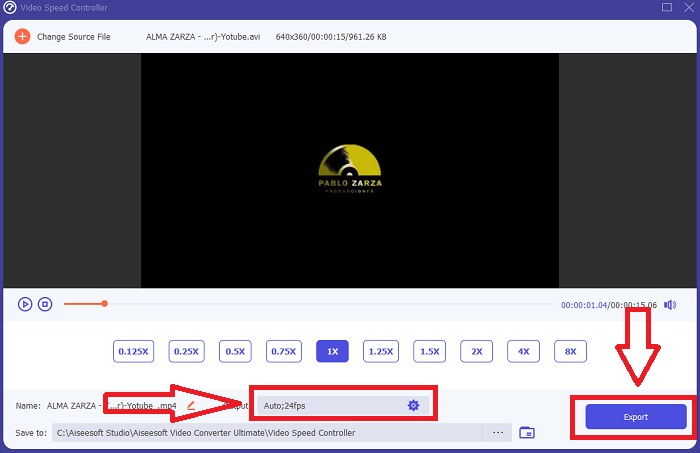
Relacionats:
Part 2. Les millors aplicacions trien aplicacions per avançar ràpidament el vídeo
Aplicacions disponibles a Android
◆ Moviment ràpid
Moviment ràpid és una aplicació que es pot descarregar gratuïtament als telèfons Android. És un editor de vídeo de velocitat que pot ajustar la velocitat de reproducció del videoclip seleccionant si es reproduirà en una fase ràpida o lenta. A la seva interfície, veureu tots els clips de vídeo que teniu al vostre telèfon mòbil perquè pugueu escollir quin clip voleu editar. Aquesta aplicació té una marca d'aigua, però podeu eliminar-la comprant el Fast Motion Pro. Fast Motion també ofereix algunes eines per editar un vídeo, com ara posar efectes, text i àudio. La sortida d'aquest producte es pot convertir en tres qualitats diferents. Podeu considerar aquesta aplicació útil que pot avançar ràpidament el vostre vídeo amb facilitat.
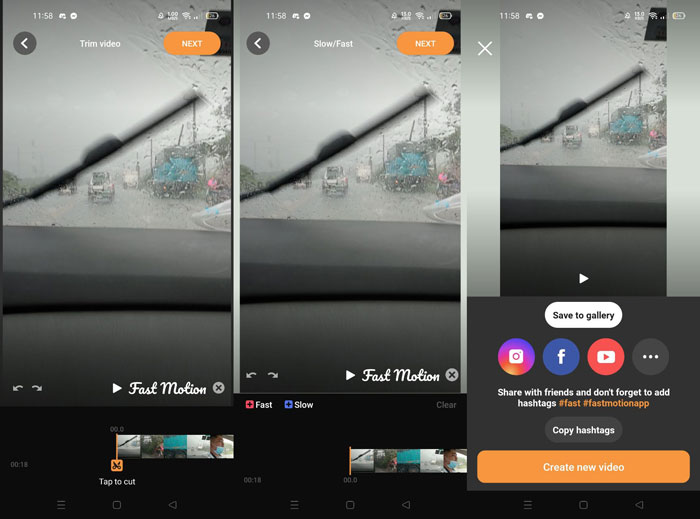
◆ Viva Vídeo
Viva Vídeo pot millorar el vostre vídeo al màxim potencial a causa de la seva definició d'utilitzar eines de diferents maneres possibles. Té múltiples eines professionals disponibles en aquesta aplicació que poden fer que el vostre vídeo passi al següent nivell d'edició. Té un tema, música, filtre i plantilla que s'ofereixen de manera gratuïta, però l'únic inconvenient és que cal comprar Viva Video Pro per accedir a totes les eines que inclou. Igual que amb l'altra aplicació esmentada anteriorment, aquesta aplicació també té una marca d'aigua i té eines per crear una marca d'aigua. Tot i així, primer heu de comprar l'edició professional per accedir a tota la funció de les eines i desbloquejar totes les plantilles disponibles. Podeu editar la velocitat del format GIF en aquesta aplicació, però cal comprar la qualitat HD i Full HD abans de poder-lo utilitzar.
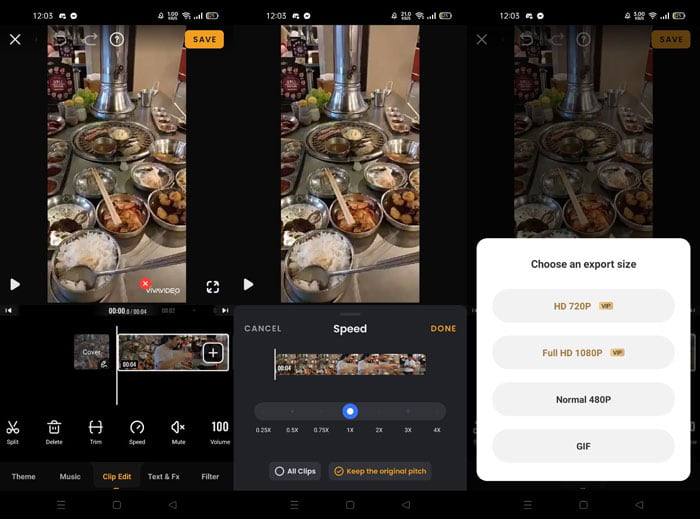
Aplicacions disponibles a l'iPhone
◆ iMovie
iMovie és l'editor de vídeo comú disponible a tots els sistemes operatius iOS i Mac. Té diferents tipus d'eines per utilitzar per millorar el vostre vídeo de forma gratuïta, també té una eina destacada que pot ajustar la velocitat de reproducció d'un vídeo, especialment quan voleu avançar ràpidament un vídeo. Es pot descarregar gratuïtament les aplicacions disponibles a l'Apple Store, però, cal comprar-ne la versió premium per produir una sortida de vídeos d'alta qualitat.
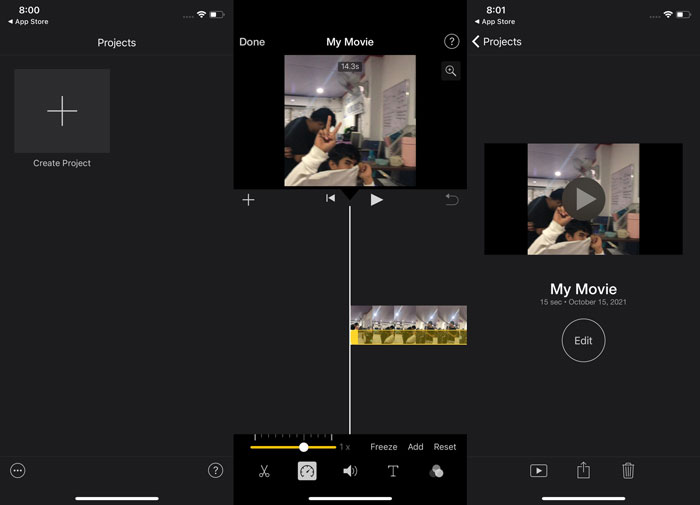
◆ Filmora Go
Filmora Go és una aplicació de baixada gratuïta disponible a l'iPhone que pot fer un vídeo HD professional. Aquesta aplicació té moltes plantilles per editar i ajustar el vostre vídeo segons les vostres opcions preferides. Podeu retallar, afegir text, adhesius i filtres. Les característiques interessants d'aquesta aplicació són que podeu ajustar la velocitat de fotogrames del vostre vídeo perquè el vostre vídeo sigui més suau quan es reprodueix en un telèfon o altres dispositius. Tal com ofereixen les diferents eines, també s'ha de comprar abans d'accedir ajustant la qualitat del vídeo de sortida i eliminar la marca d'aigua del vídeo.
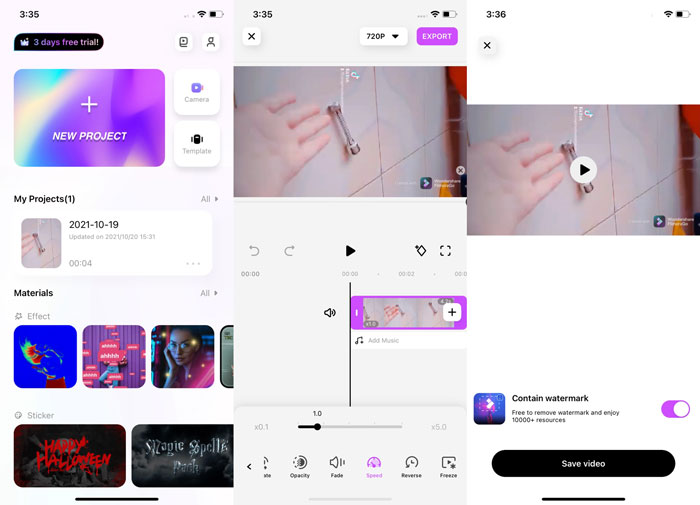
Part 3. L'eina en línia principal tria les eines en línia per avançar ràpidament el vídeo
◆ Clideo
Aquesta eina web en línia Clideo és una eina web gratuïta i fàcil d'utilitzar. Clideo és una eina senzilla per ajustar la velocitat del vostre vídeo perquè no té cap eina adjunta. Com que és una eina directa, l'inconvenient és que la interfície és massa senzilla i té poques funcions. Aquesta eina de fase ràpida admet qualsevol format com MP4, AVI, MPG, VOB, WMV, MOV, etc. Es considera d'ús gratuït, però només s'ha de comprar per eliminar la marca d'aigua com el que ofereix l'altra eina.
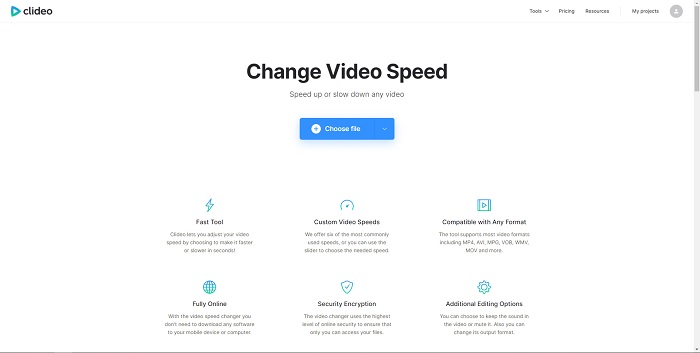
◆ Fastreel
Per a editors principiants que busquen un editor de vídeo en línia que pot avanç ràpid vídeo a gust, Fastreel és un d'ells. Aquesta eina és una interfície d'usuari amigable que ofereix una configuració flexible. Aquest editor en línia té la qualitat d'un editor d'usuaris professional a causa de la seva ràpida conversió sense instal·lar cap altra aplicació de tercers. També podeu desar qualsevol marca d'aigua de vídeo o seleccionar qualsevol opció només si compreu la premium.
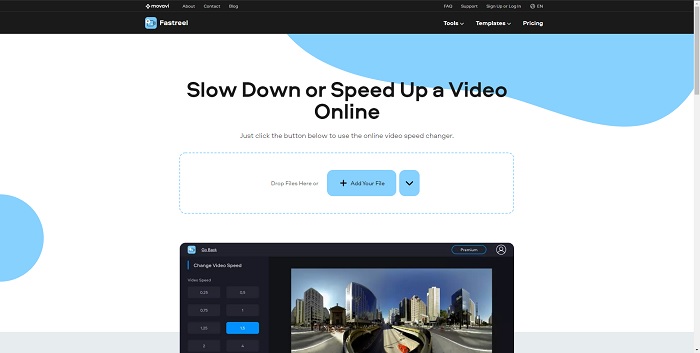
Part 4. Preguntes freqüents sobre el vídeo d'avançament ràpid
Perdo la qualitat d'un vídeo si avanço ràpidament un vídeo?
No, no hi ha pèrdua de qualitat si avanceu ràpidament un vídeo, la velocitat de fotogrames es dividirà en funció de la velocitat amb què augmenteu la velocitat de reproducció del vídeo. Algunes aplicacions poden convertir el vostre vídeo en diferents qualitats que preferiu després d'avançar ràpidament un vídeo. Però el Video Converter Ultimate és un dels programes preferits que podeu utilitzar fora de línia per avançar ràpidament el vostre vídeo. No només això, com s'ha dit més amunt, aquest programari també pot convertir el vostre vídeo en alta qualitat.
Com puc avançar ràpidament un vídeo en format MP4?
Hi ha opcions indicades anteriorment que poden convertir MP4 o avançar ràpidament un MP4.
Què recomanes que pugui avançar millor un vídeo?
Les aplicacions, el programari i les eines web funcionen de la mateixa manera que el vídeo avança ràpidament. Però les eines en línia o web funcionen depenent de la connectivitat a Internet. És per això que el programari és molt millor per resoldre el problema perquè el podeu utilitzar fora de línia.
Conclusió
Com conclou, totes les eines, aplicacions i programari són molt conscients dels problemes d'avançament ràpid que la majoria de la gent té als seus vídeos. Només es diferencien en poques eines destacades i funcions addicionals, però sempre tenen el seu comú a tenir una marca d'aigua. Per altra banda, Video Converter Ultimate és una de les opcions anteriors que no proporciona una marca d'aigua quan exporteu un vídeo. És per això que aquest programari és la millor opció per triar, no només pel problema de la filigrana, sinó que també té altres característiques per oferir que es poden utilitzar fàcilment.



 Video Converter Ultimate
Video Converter Ultimate Gravadora de pantalla
Gravadora de pantalla


